Cara Mengubah Akun Google Utama di Ponsel Android
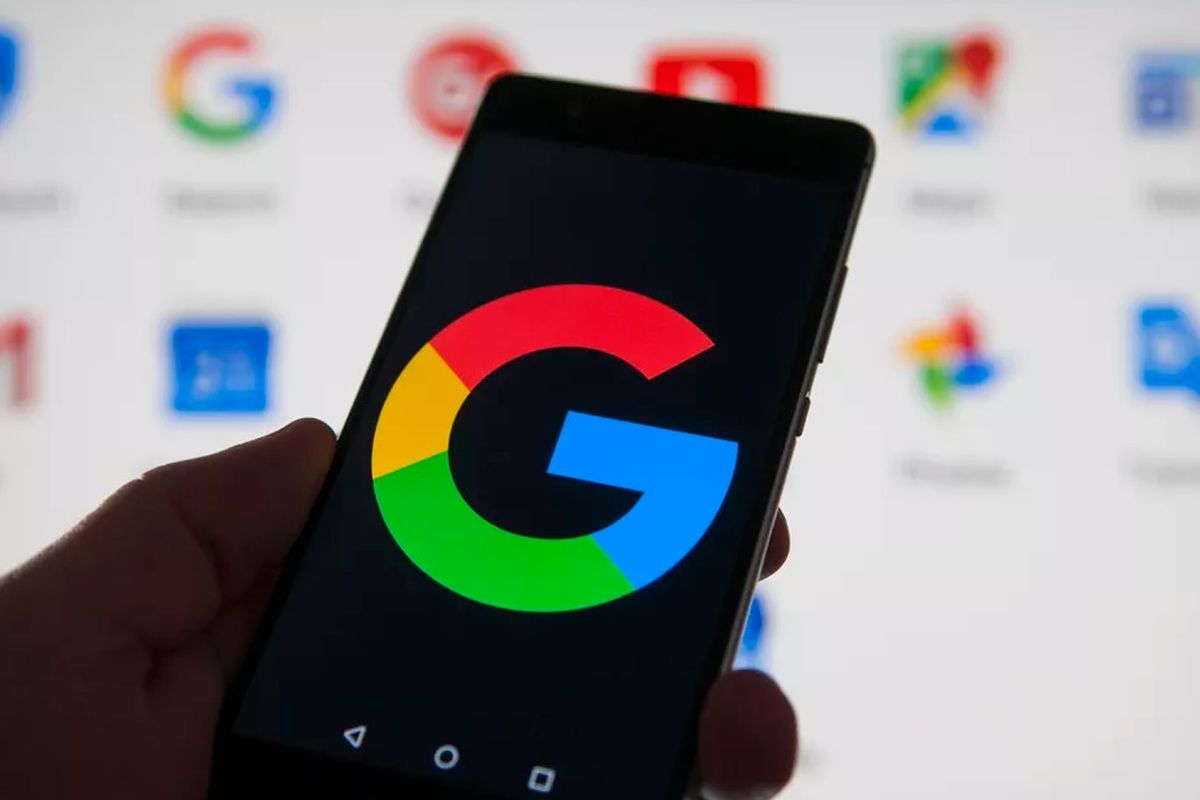
- Memiliki akun Google menjadi hal yang wajib bagi pengguna Android. Sebab, smartphone berbasis Android butuh sinkronisasi dengan akun Google untuk menyesuaikan pengaturan dan fitur.
Sebenarnya, ponsel Android hanya butuh satu akun Google untuk menyesuaikan pengaturan dan fitur. Namun, tak sedikit pengguna Android memiliki lebih dari satu akun Google untuk kepentingannya di dalam satu ponsel.
Tujuannya pun berbeda, satu akun biasanya digunakan sebagai keperluan personal, kemudian akun lainnya difungsikan untuk urusan pekerjaan atau bisnis.
Apabila sudah menambahkan beberapa akun Google di ponsel Android, tentu harus ada satu akun yang berfungsi sebagai akun default. Artinya, akun tersebut selalu dipakai pertama kali untuk mengakses berbagai layanan Google.
Baca juga: Tahun Depan, Penyimpanan Unlimited di Google Photos Tidak Gratis Lagi
Lantas, bagaimana cara mengubah default akun Google di smartphone Android untuk beralih ke akun lainnya? Berikut langkah-langkahnya, sebagaimana dirangkum KompasTekno dari HowToGeek, Selasa (17/11/2020).
Pertama-tama, perlu diingat bahwa jika pengguna memiliki beberapa akun, akun apa pun yang Anda masukkan pertama akan menjadi akun "default" pada ponsel. Sehingga, pengguna harus sign-out terlebih dahulu dari akun tersebut jika ingin mengubahnya.
Untuk itu, pengguna harus membuka opsi pengaturan pada ponsel. Perlu dicatat, menu "Setting" ini akan berbeda-beda setiap perangkat Android.
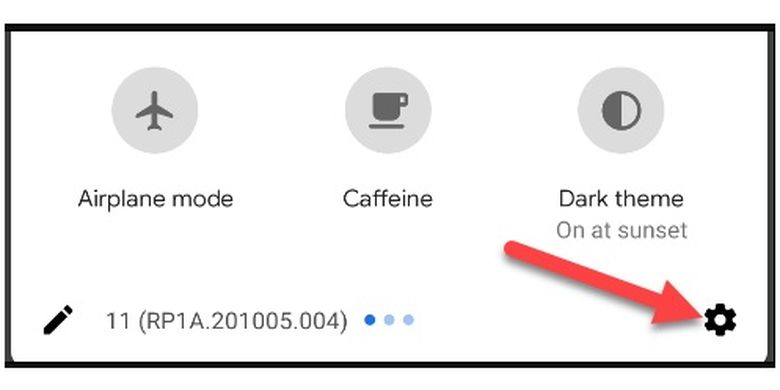 HowToGeek Cara mengubah default akun Google di Android
HowToGeek Cara mengubah default akun Google di AndroidBaca juga: Google Drive yang Tidak Dipakai Terancam Dihapus
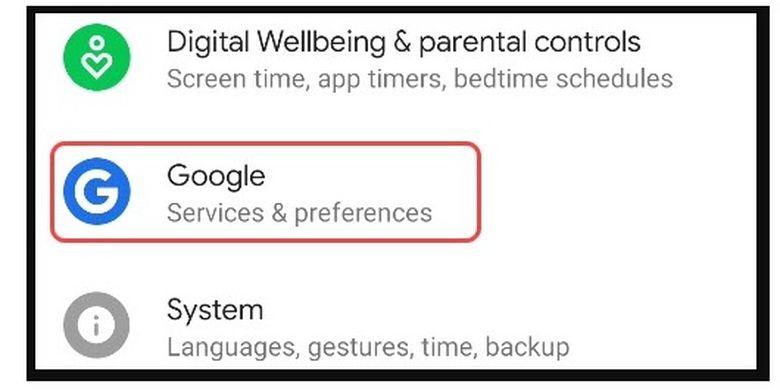 HowToGeek Cara mengubah default akun Google di Android
HowToGeek Cara mengubah default akun Google di Android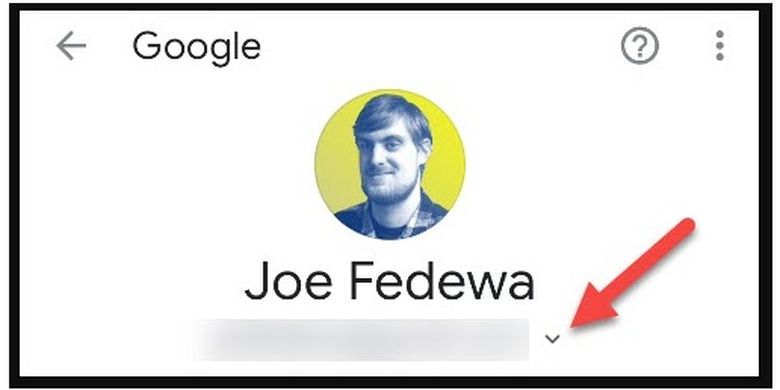 HowToGeek Cara mengubah default akun Google di Android
HowToGeek Cara mengubah default akun Google di AndroidPilih akun Google yang sebelumnya sudah diatur sebagai default. Setelah dipilih, lalu tekan akun tersebut sampai muncul opsi "Remove Account"
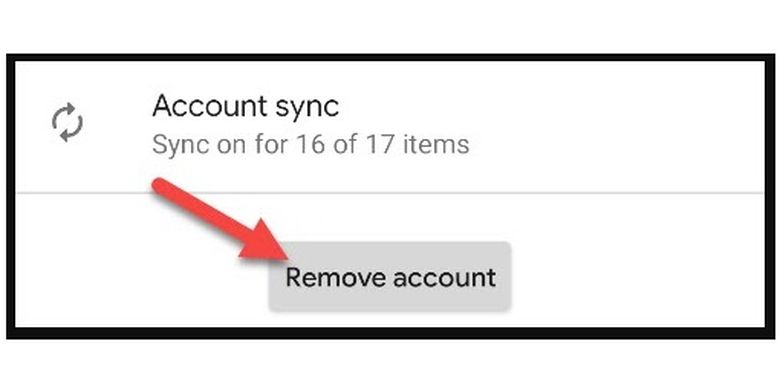 HowToGeek Cara mengubah default akun Google di Android
HowToGeek Cara mengubah default akun Google di AndroidBaca juga: Google Meet Bisa Ganti Background Video Call, Begini Caranya
Sebelum menghapus akun, pengguna sebaiknya mencadangkan data-data terlebih dahulu agar tetap tersimpan apabila ingin masuk kembali ke akun tersebut.
Setelah itu, pilih "Remove Account" pada pesan pop-up untuk mengonfirmasi jika Anda setuju. Secara otomatis, akun tersebut akan dihapus dari daftar dan perangkat Anda.
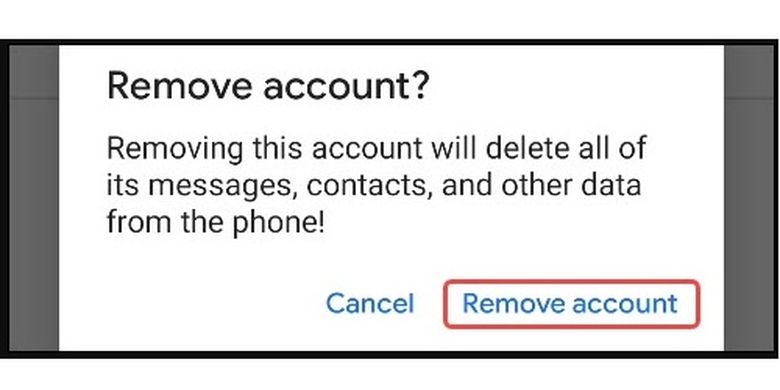 HowToGeek Cara mengubah default akun Google di Android
HowToGeek Cara mengubah default akun Google di Android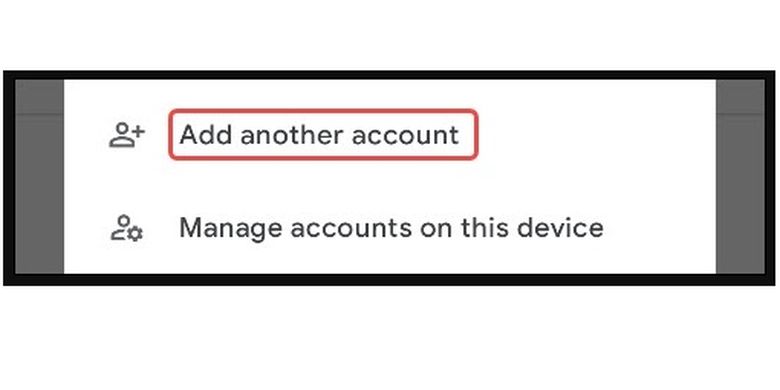 HowToGeek Cara mengubah default akun Google di Android
HowToGeek Cara mengubah default akun Google di AndroidSelamat mencoba!
Baca juga: Cegah Penipuan, Gmail Akan Bubuhkan Centang Biru di E-mail
Terkini Lainnya
- Meta Sebar Akun Khusus Remaja ke Facebook dan Messenger
- Cara Mention Grok di X buat Tanya Berbagai Hal, Mudah
- Daftar Chatbot AI yang Kumpulkan Data Pribadi Paling Banyak
- Microsoft Setop Dukungan Windows 10 pada 14 Oktober 2025
- Perang Tarif dengan China, Trump "Pede" AS Bisa Produksi iPhone di Dalam Negeri
- Instagram Siapkan Fitur Konten Rahasia, Bisa Dibuka Hanya Pakai Kode
- Berkaca dari Tragedi BMW "Terbang" di Gresik, Ini Tips Berkendara Aman Saat Pakai Google Maps
- Moto G Stylus 2025 Resmi, Ponsel Android Menengah Berstandar Militer
- 5 Tragedi Kecelakaan di Indonesia Setelah Mengikuti Google Maps
- Saham Apple Makin Rontok Dihajar Tarif Impor Trump pada China
- Google Gaji Pegawai untuk "Nganggur" Selama Setahun
- Cara Download WhatsApp di PC serta Tutorial Loginnya
- 10 Cara Mengatasi WhatsApp Web Tidak Bisa Dibuka dengan Mudah, Jangan Panik
- Presiden Prabowo Minta Aturan TKDN Diubah dan Lebih Fleksibel
- Cara Membuat Action Figure Diri Sendiri di ChatGPT
- Pesan di Instagram dan Messenger Kini Terhapus Otomatis dengan Vanish Mode
- Review Sackboy: A Big Adventure di PS4, Game Unik yang Tak Cepat Tamat
- Video Call Skype Sekarang Bisa Tampung 100 Orang Sekaligus
- MacOS Big Sur Sudah Bisa Diunduh, Ini Daftar Perangkat yang Mendukung
- Blokir Ditangguhkan, TikTok Tetap Bisa Beroperasi di AS